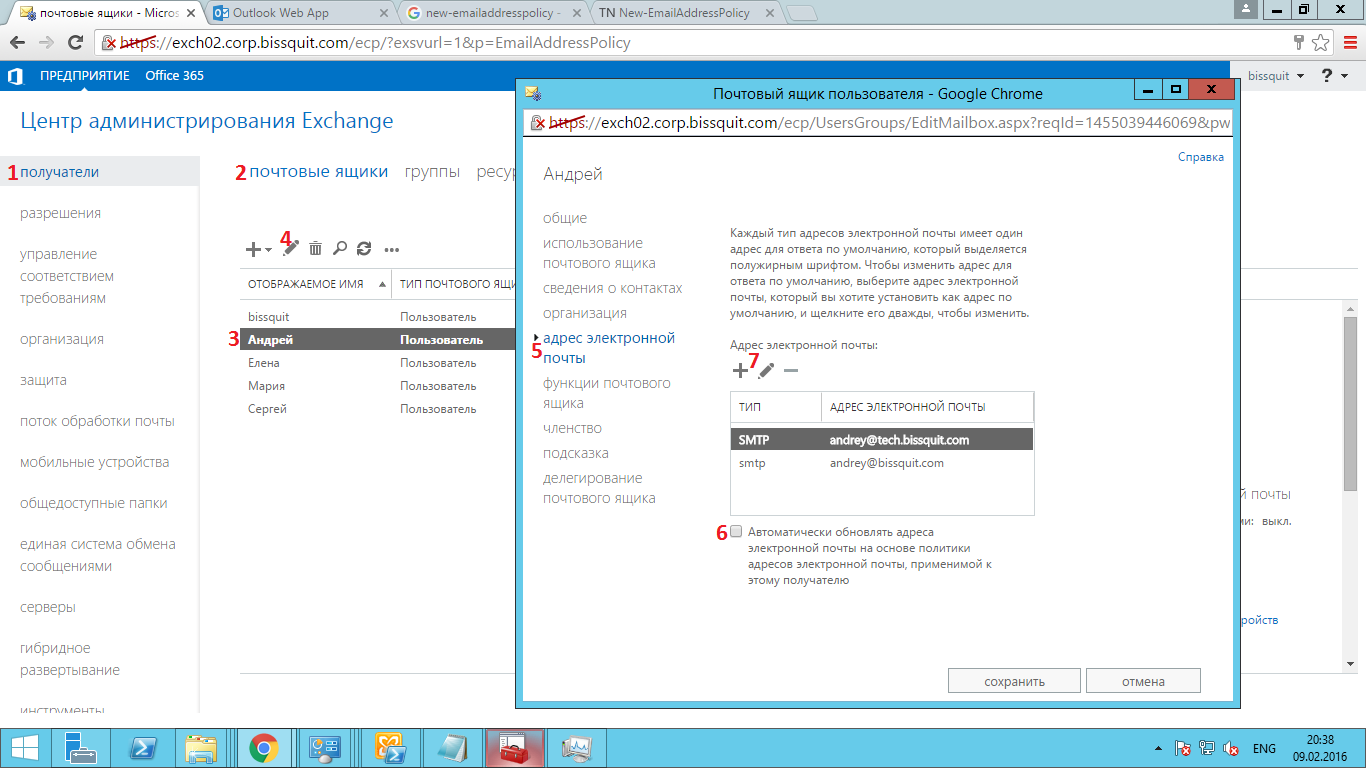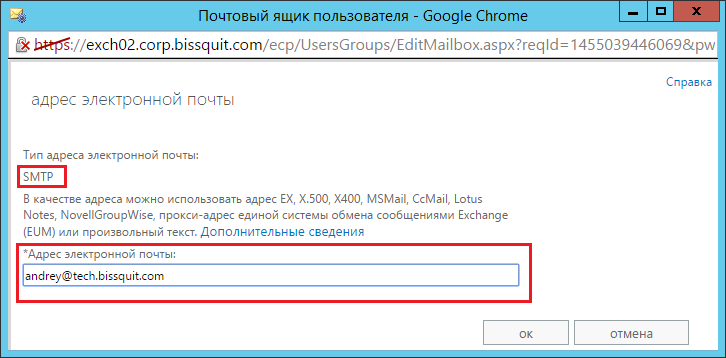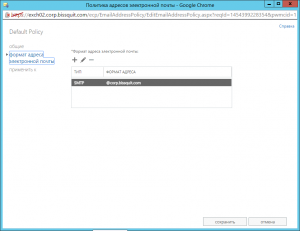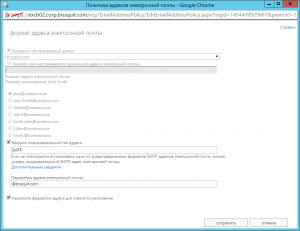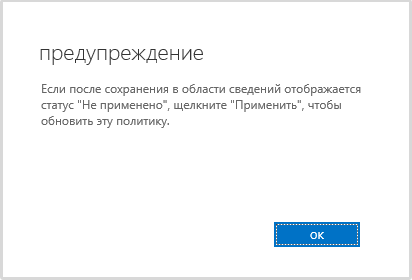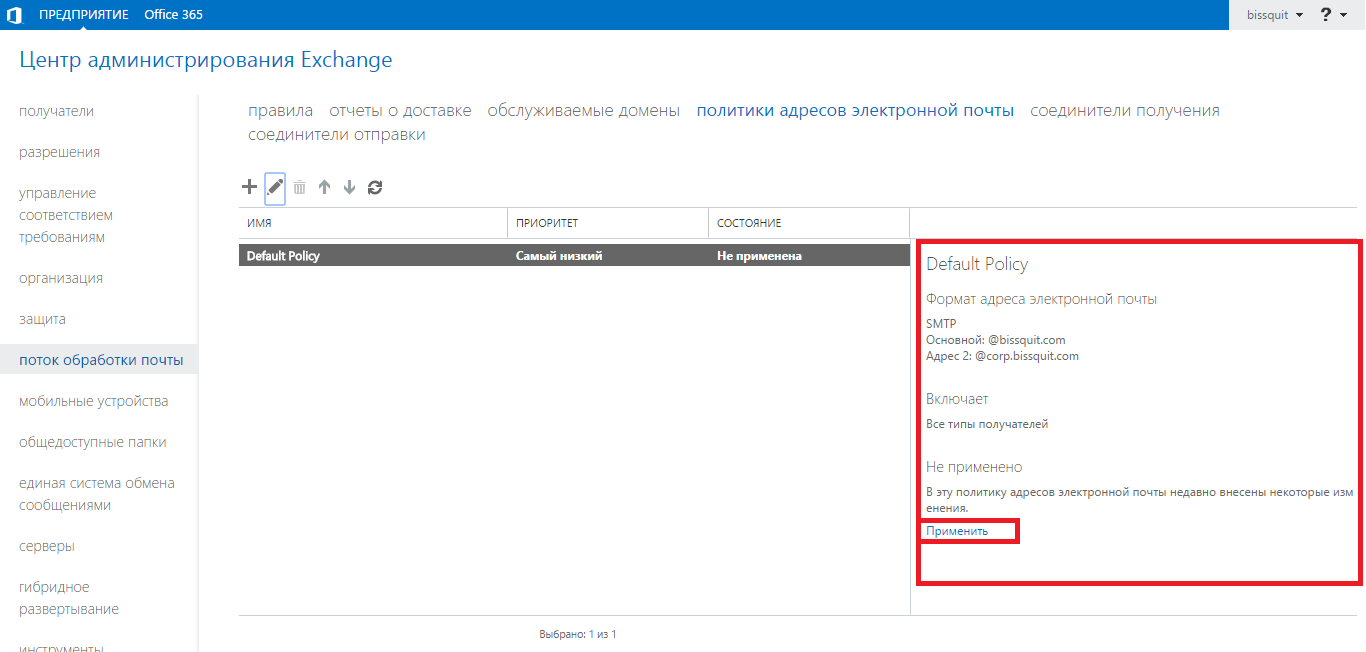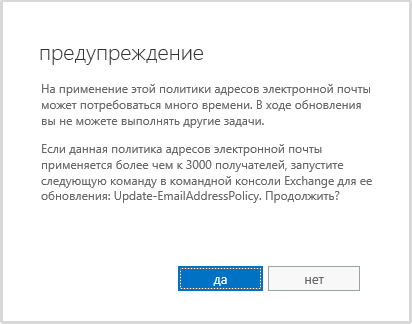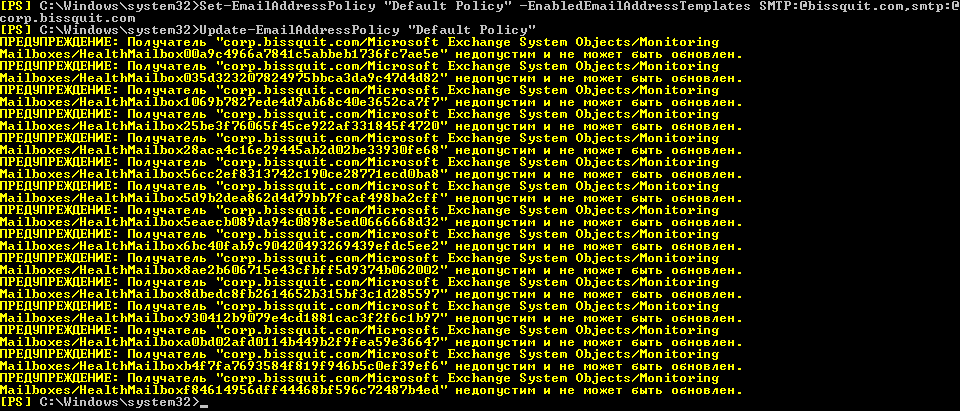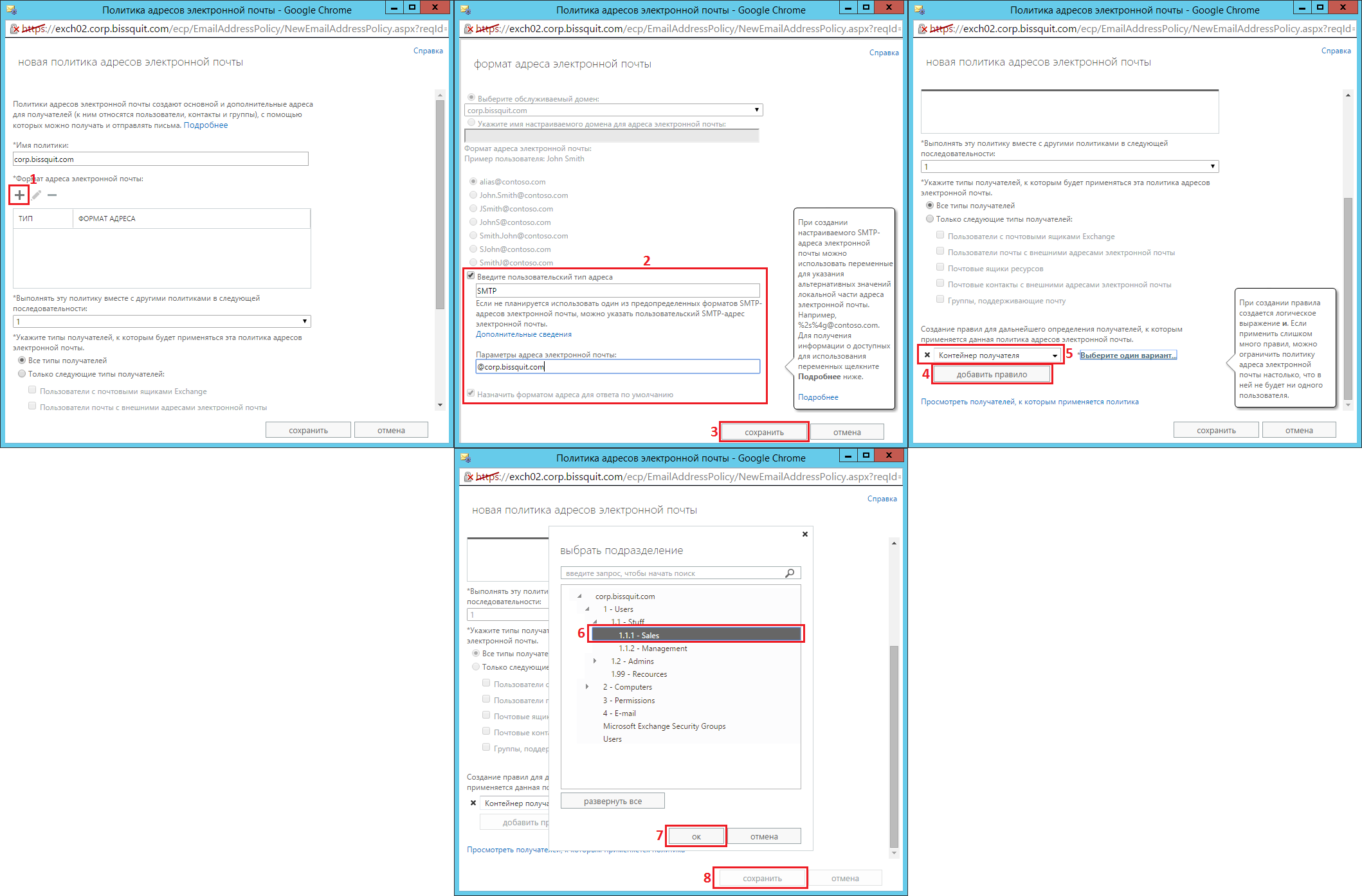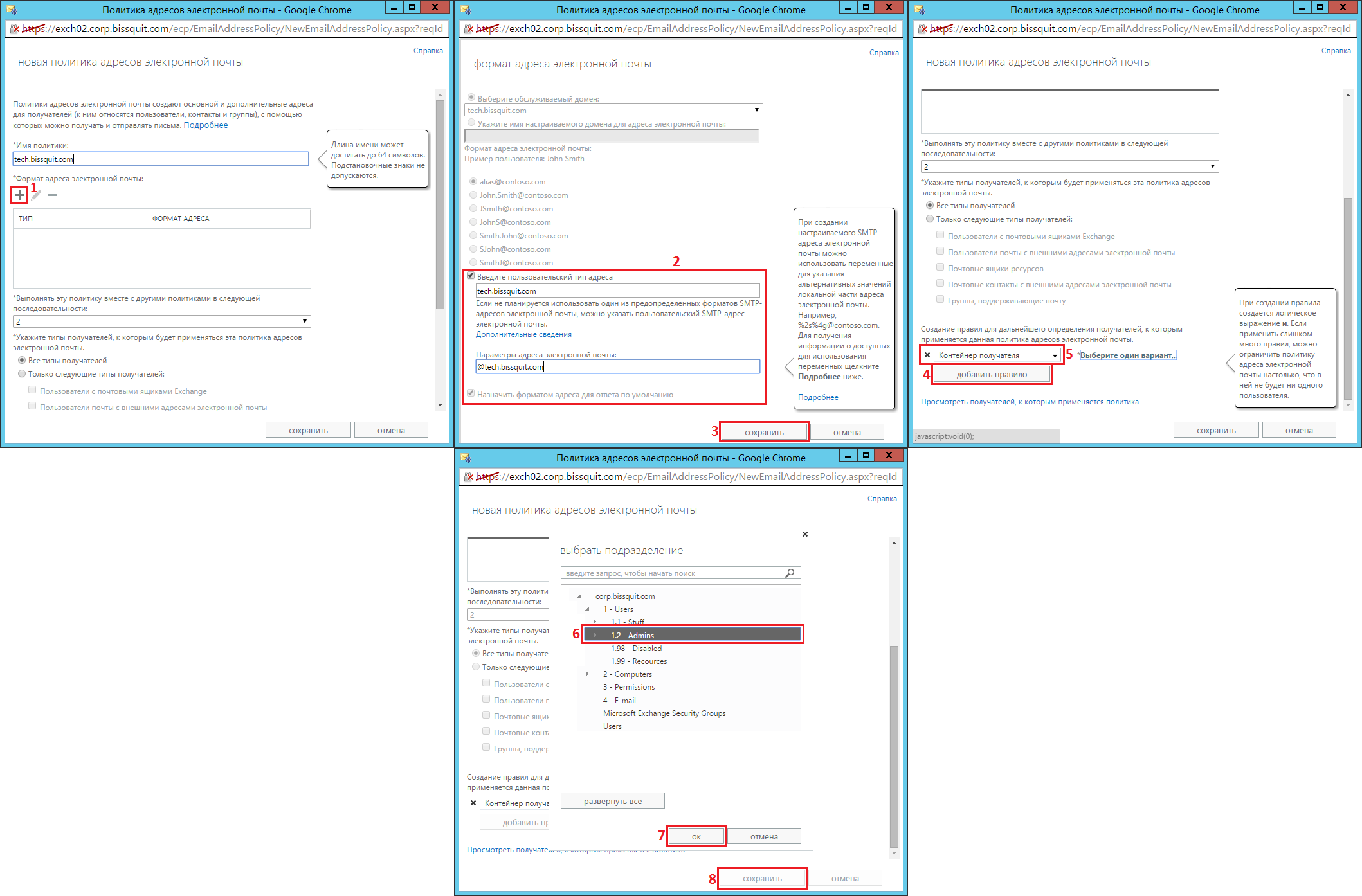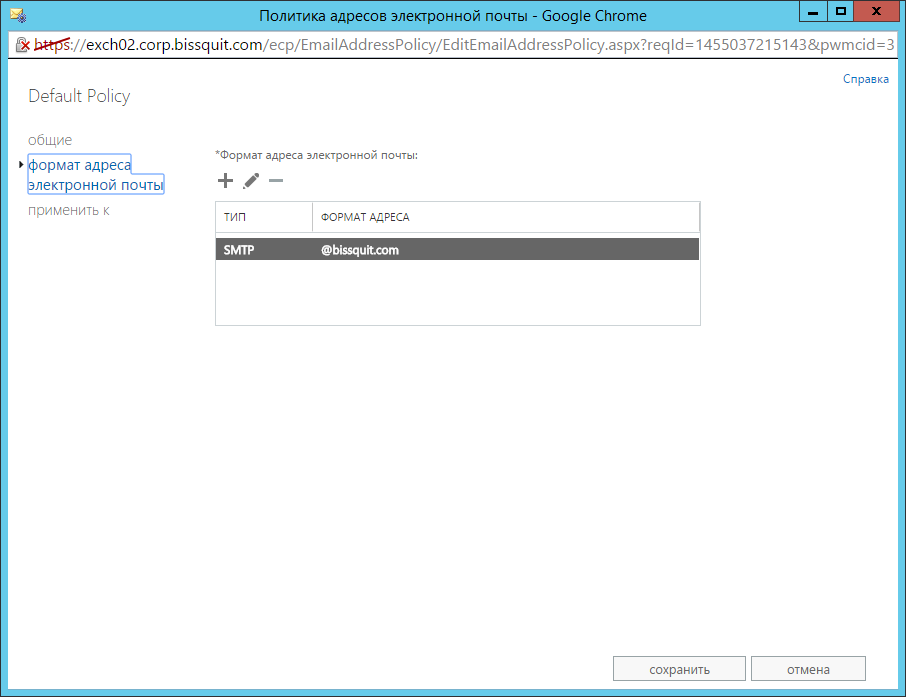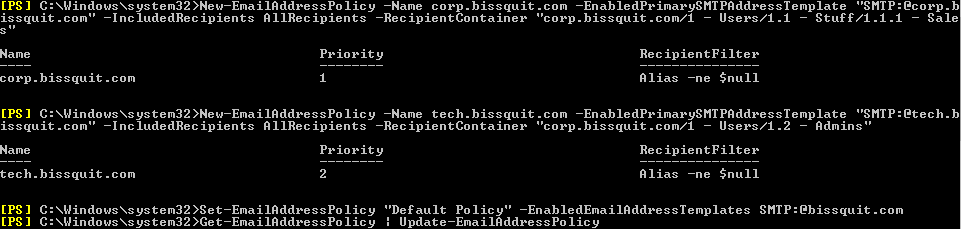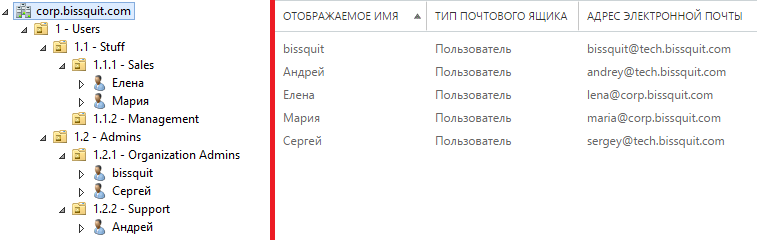Политики адресов электронной почты Exchange 2013 управляют основными и дополнительными адресами электронной почты пользователей. Во многих организациях используется всего один домен и в таком случае вполне возможно, что вам не придется настраивать даже политику по умолчанию 1. Однако для тех, у кого Exchange 2013 обслуживает несколько доменов, использование политик адресов электронной почты будет очень полезно. Есть как всегда альтернативный вариант – выставлять необходимые адреса у пользователя вручную, предварительно сняв галочку:
Такой вариант будет удобен, если в организации не более пары десятков сотрудников. Если же штат достаточно большой, лучше потратить время и продумать политики – получите очень неплохой задел на будущее. Этим и займемся.
Эта статья является четвертой из цикла, в котором освещены вопросы обязательных задач по настройке сервера Exchange 2013 сразу после его установки. Если вам интересны другие задачи, рекомендую обратиться к головной статье по настройке – Настройка Exchange 2013 или основной статье тематики – Exchange 2013 — Установка, настройка, администрирование.
Содержание
Настройка политики адресов электронной почты Exchange 2013
По умолчанию создается одна политика с именем “Default Policy”. Вы можете создать дополнительные, но удалить “дефолтную” не получится. Если вам нужно принимать/отправлять почту на один домен, то максимум, что вам понадобится – одна политика адресов электронной почты и “Default Policy” вполне подходит на эту роль.
Один обслуживаемый домен, одна политика
Это самый простой вариант, с него и начнем. Как только вы добавили новый основной обслуживаемый домен организации (я это проделал в статье Обслуживаемые домены Exchange 2013), вам необходимо изменить политику адресов.
Для изменения политики через EAC пройдите:
Поток обработки почты\Политики адресов электронной почты – выделите мышью нужную политику, нажмите Изменить (значок карандаша). Далее пройдите в Формат адреса электронной почты.
Нажимаем Добавить (значок “+”) и далее заполняем как на скриншоте ниже:
Когда вы будете создавать ящик для пользователя AD, для этого ящика автоматически будут созданы адреса/адрес электронной почты в соответствии с политиками. Отталкиваясь от настроек выше, основным исходящим доменом для пользователей у меня в организации впоследствии будет @bissquit.com (почему “впоследствии”, а не сразу, станет понятно чуть ниже). В моем примере к одному ящику будут привязаны два электронных адреса (bissquit@bissquit.com, bissquit@corp.bissquit.com), то есть на каждый из них пользователь потенциально сможет принимать сообщения, но исходящий адрес будет один (у меня это bissquit@bissquit.com). Псевдонимом ящика будет имя входа пользователя. Используя политики адресов электронной почты Exchange 2013, вы можете поменять псевдонимы как вам вздумается, для этого есть заранее установленные шаблоны 2:
Переменные, перечисленные в приведенной ниже таблице, могут быть использованы для задания альтернативных значений для локальной части адреса при создании настраиваемого SMTP-адреса электронной почты.
| Переменная | Значение |
| %g | Имя |
| %i | Буква отчества |
| %s | Фамилия |
| %d | Краткое имя |
| %m | Псевдоним Exchange |
| %xs | Использование первых x букв фамилии. Например, если x = 2, используются первые две буквы фамилии. |
| %xg | Использование первых x букв имени. Например, если x = 2, используются первые две буквы имени. |
Во многих организациях адрес электронной почты сотрудника идентичен имени входа пользователя в домен. Например, если “учетка” сотрудника имеет имя входа пользователя i.v.ivanov (Иван Васильевич Иванов), то адрес его электронной почты будет i.v.ivanov@bissquit.com. В такой ситуации мудрить с псевдонимами не нужно и это значительно облегчает жизнь.
Идем далее… После применения всех изменений вы получите предупреждение:
Оно говорит о том, что после внесения изменений в политики, они автоматически ко всем не применяются, это надо сделать вручную. Не переходя в другие директории EAC, посмотрите в правую часть и вы увидите что-то подобное:
Просто нажмите “Применить”; вылезет предупреждение и, поскольку в нашей организации пока не больше пары ящиков, смело нажимаем “Да”:
Через Powershell можно изменить и применить существующую политику адресов электронной почты значительно легче, всего парой команд:
[PS] C:\Windows\system32>Set-EmailAddressPolicy “Default Policy” -EnabledEmailAddressTemplates SMTP:@bissquit.com,smtp:@corp.bissquit.com
[PS] C:\Windows\system32>Update-EmailAddressPolicy “Default Policy”
Получаем кучу предупреждений о невозможности применения политики к системным ящикам:
Простейший вариант настройки политики завершен, дальше будет только интереснее.
Множество обслуживаемых доменов, несколько политик
Бывают случаи, когда вашему Exchange 2013 нужно обслуживать несколько доменов. Это может быть один и тот же домен второго уровня в разных зонах (bissquit.com, bissquit.ru), могут быть совсем разные домены (bissquit.com, bissquitblog.ru), а могут быть и несколько поддоменов вашего основного домена второго уровня (tech.bissquit.com, corp.bissquit.com). Во всех этих случаях вполне вероятно придется использовать разные политики адресов электронной почты.
Рассмотрим возможный вариант: в организации bissquit.com есть отдел продаж (Sales) и техническое подразделение (Admins), в которое входит служба поддержки и системные администраторы. Отделу продаж нужно, чтобы вся исходящая почта отправлялась с домена @corp.bissquit.com, а технарям, чтобы исходящий адрес был @tech.bissquit.com. Всем остальным в организации не важен исходящий адрес и пусть он будет совпадать с основным публичным доменом компании @bissquit.com.
К этому моменту все необходимые домены уже добавлены в обслуживаемые, это упоминалось чуть выше (см. статью Обслуживаемые домены Exchange 2013) и нужно только создать политики адресов электронной почты.
Создадим необходимые политики адресов электронной почты Exchange 2013 сначала через веб-интерфейс:
Обратите внимание, что я нацеливаю политику на контейнер получателей в AD. То есть основной адрес @corp.bissquit.com будут иметь все сотрудники, чьи учетные записи будут находиться в контейнере “corp.bissquit.com/1 – Users/1.1 – Stuff/1.1.1 – Sales”. Мне кажется этот способ наиболее удобен, ведь в большинстве организаций учетки пользователей уже “раскиданы” по контейнерам с названиями их отделов.
На скриншоте выше настраивается политика для всех технических отделов – в “corp.bissquit.com/1 – Users/1.2 – Admins” присутствуют два вложенных контейнера.
В последнюю очередь отредактируем политику “Default Policy” так, чтобы в ней был всего один адрес – bissquit.com. Это удовлетворяет изначально поставленному заданию:
Эта политика будет применяться ко всем другим почтовым ящикам пользователей.
Не забываем выделить мышкой каждую политику и нажать справа внизу “Применить”!
Выполним аналогичные действия с помощью PowerShell:
|
1 2 3 |
New-EmailAddressPolicy -Name corp.bissquit.com -EnabledPrimarySMTPAddressTemplate "SMTP:@corp.bissquit.com" -IncludedRecipients AllRecipients -RecipientContainer "corp.bissquit.com/1 - Users/1.1 - Stuff/1.1.1 - Sales" New-EmailAddressPolicy -Name tech.bissquit.com -EnabledPrimarySMTPAddressTemplate "SMTP:@tech.bissquit.com" -IncludedRecipients AllRecipients -RecipientContainer "corp.bissquit.com/1 - Users/1.2 - Admins" |
Внесем изменения в Default Policy:
|
1 |
Set-EmailAddressPolicy "Default Policy" -EnabledEmailAddressTemplates SMTP:@bissquit.com |
Ну и применим все политики разом:
|
1 |
Get-EmailAddressPolicy | Update-EmailAddressPolicy |
Проверим что получилось:
|
1 |
Get-EmailAddressPolicy |
Ну а теперь проверим какие основные адреса получили пользователи:
Все в точности так, как и планировалось изначально.